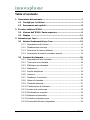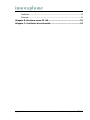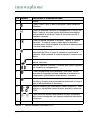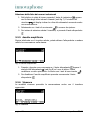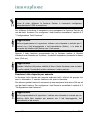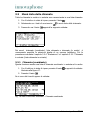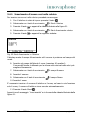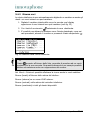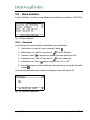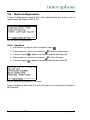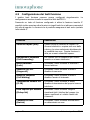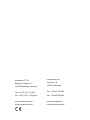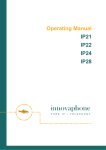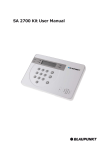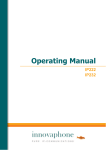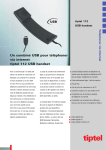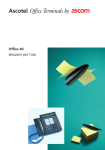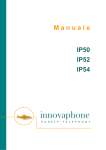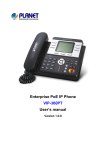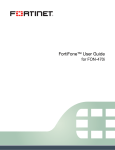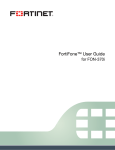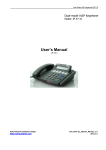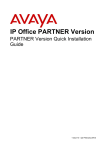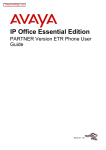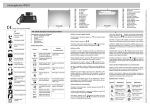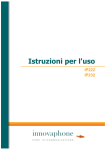Download Telefono IP 110 Istruzioni per l`uso - INAF
Transcript
Telefono
IP 110
Istruzioni per l'uso
P u r e
I P
T e l e p h o n y
Release 6.0, 1. Edizione Gennaio 2006
La versione in formato PDF del presente manuale "Telefono IP110 - Istruzioni per
l'uso" è disponibile per il download al seguente indirizzo:
http://www.innovaphone.com.
I nomi di prodotti utilizzati possono essere soggetti a brevetto, marchio, diritto
d'autore o altri diritti di proprietà industriale e quindi devono essere considerati
come tali. Tutti i diritti riservati. E' vietata la riproduzione integrale o parziale, in
qualsiasi modalità, di questo manuale, senza preventivo consenso scritto da
parte della innovaphone AG.
Le informazioni contenute nel presente manuale si ritengono il più possibile
aggiornate, complete e corrette al momento della stampa, tuttavia non si
possono escludere errori e la innovaphone AG non si assume per questo nessuna
responsabilità. Con questa documentazione la innovaphone AG non garantisce
funzioni nè conferma alcun uso e servizio.
La innovaphone AG si riserva il diritto di procedere a miglioramenti o variazioni
del presente manuale senza darne preventiva comunicazione.
Copyright © 2001-2006 innovaphone® AG
Böblinger Str.76 71065 Sindelfingen
Tel +49 (7031) 73009-0 Fax +49 (7031) 73009-99
http://www.innovaphone.com
Table of contents
1 Descrizione del manuale ................................................................. 7
1.1 Consigli per la lettura............................................................. 7
1.2 Panoramica sui capitoli ........................................................... 8
2 Il vostro telefono IP110.................................................................. 9
2.1 Visione dell'IP110 Parte superiore......................................... 9
2.2 Display .................................................................................. 11
3 Istruzioni per l'uso ........................................................................ 13
3.1 Nozioni fondamentali per l'uso ............................................. 13
3.1.1 Impostazione del volume ...................................................... 13
3.1.2 Disattivazione suoneria ......................................................... 14
3.1.3 Diversi tipi di numeri telefonici............................................... 14
3.1.4 Inserimento di simboli e caratteri speciali ............................... 15
3.2 Funzioni di chiamata ............................................................. 16
3.2.1 Rispondere ad una chiamata ................................................. 16
3.2.2 Terminare una chiamata ....................................................... 16
3.2.3 Effettuare una chiamata........................................................ 17
3.2.4 Riselezione........................................................................... 17
3.2.5 Ascolto amplificato ............................................................... 18
3.2.6 Vivavoce .............................................................................. 18
3.2.7 Disattivare il microfono ......................................................... 20
3.2.8 Attesa di chiamata................................................................ 20
3.2.9 Chiamata alternata ............................................................... 21
3.2.10 Trasferimento di chiamata..................................................... 22
3.2.11 Avviare una conferenza......................................................... 23
3.2.12 Richiamata su occupato ........................................................ 23
3.2.13 Riselezione automatica ......................................................... 24
3.2.14 Contatore chiamate perse ..................................................... 25
3.2.15 Funzionalità Direttore-Segretaria ........................................... 25
pagina 4
Istruzioni per l'uso IP110
3.3 Menù Liste delle chiamate .................................................... 28
3.3.1 Chiamate (combinate) .......................................................... 28
3.3.2 Chiamate in entrata (Lista chiamate) ..................................... 29
3.3.3 Chiamate in uscita ............................................................... 31
3.4 Menù Rubrica ........................................................................ 32
3.4.1 Inserimento di nuove voci nella rubrica.................................. 33
3.4.2 Ricerca voci ......................................................................... 34
3.4.3 Elaborazione voci ................................................................. 35
3.4.4 Registrazione multipla .......................................................... 36
3.5 Menù Selettori....................................................................... 38
3.5.1 Suoneria ............................................................................. 38
3.5.2 Avviso di chiamata ............................................................... 39
3.5.3 Invia numero....................................................................... 39
3.5.4 Menù Deviazione di chiamata................................................ 40
3.5.5 Cambio co-user.................................................................... 41
3.5.6 Tono suoneria ..................................................................... 41
3.6 Menù Configurazione ............................................................ 43
3.6.1 Versione.............................................................................. 43
3.6.2 Impostazioni rete ................................................................. 44
3.6.3 Registrazione....................................................................... 45
3.6.4 Reset configurazione ............................................................ 46
4 Amministrazione ........................................................................... 47
4.1 Superficie WEB del telefono IP110 ....................................... 47
4.2 Utente e password ................................................................ 47
4.3 Configurazione dei tasti funzione ......................................... 48
Allegato A: Informazioni sulla sicurezza ........................................... 50
Alimentazione ................................................................................ 50
Sistemazione e collegamento .......................................................... 50
Pulizia ........................................................................................... 51
Riparazioni..................................................................................... 51
Smaltimento .................................................................................. 51
Istruzioni per l'uso IP110
pagina 5
Ambiente ....................................................................................... 51
Garanzie ........................................................................................ 51
Allegato B: Struttura menu IP 110 .................................................... 52
Allegato C: Certificato di conformità.................................................. 53
pagina 6
Istruzioni per l'uso IP110
1
Descrizione del manuale
Questo manuale illustra l'utilizzo del telefono VoIP IP110. Per l'installazione del
gateway VoIP e del PBX innovaphone potete trovare al sito Web innovaphone
www.innovaphone.com, sezione Download, i rispettivi dettagliati manuali di
istruzione. Tutte le indicazioni in essi contenute per l'utilizzo del telefono VoIP
110 devono essere seguite scrupolosamente e l'apparecchio deve essere usato
esclusivamente come descritto.
Il presente manuale viene aggiornato continuamente. Troverete l'ultima
versione alla sezione Download del sito Web innovaphone.
1.1
Consigli per la lettura
In questo manuale troverete in più punti simboli collegati a caselle che vi
rimandano a capitoli di particolare importanza come sotto descritto.
In alcuni punti del testo troverete riferimenti incrociati che rimandano a capitoli
o figure. Le indicazioni dei capitoli contengono il numero del capitolo stesso e suo
titolo, le indicazioni delle figure invece contengono solo il numero della figura
stessa. Vi preghiamo fare attenzione poiché alcune indicazioni possono fare
riferimento ad altri manuali, in questo caso è indicato anche il nome del manuale,
che potrete scaricare dalla nostra pagina Web www.innovaphone.com.
Indicazione
L’Indicazione fornisce le informazioni che è consigliabile approfondire per
configurare gli apparecchi in modo corretto.
Suggerimento
Il Suggerimento fornisce informazioni che permettono di utilizzare gli
apparecchi nel modo più semplice e comodo.
Attenzione
Al fine di evitare danni agli apparecchi o ad altri equipaggiamenti e garantire
la vostra sicurezza osservate scrupolosamente questi campi.
Istruzioni per l'uso IP110
pagina 7
1.2
Panoramica sui capitoli
Questo manuale offre numerose informazioni sul telefono IP110. Oltre alle
informazioni di base sull'apparecchio, esso contiene le istruzioni complete per
l'utilizzo fino a quelle relative all'amministratore di sistema.
Il capitolo 2 contiene informazioni generali sull'apparecchio, la sua costruzione,
così come la descrizione dei tasti a disposizione e del display.
Particolarmente interessante per l'utente è il capitolo 3. Esso descrive
dettagliatamente le possibilità di utilizzo del telefono (ad esempio come attivare
la funzionalità Direttore-Segretaria).
Il capitolo 4 si rivolge all'amministratore del centralino ma non intende essere
esaustivo. Esso illustra le impostazioni di base dell'amministratore che sono di
interesse per l'utente ma che non possono essere eseguite direttamente dal
telefono (ad esempio la programmazione dei tasti funzione).
Queste impostazioni amministrative del telefono VoIP 110 sono facilmente
eseguibili dal Web. Consultate per questo il capitolo 4.1 "Superficie Web del
telefono 110".
L'accesso alla configurazione è protetto da password, consultate il capitolo 4.2
"Nome utente e password".
Attenzione! Seguite sempre le avvertenze sulla sicurezza descritte nei manuali!
pagina 8
Istruzioni per l'uso IP110
2
Il vostro telefono IP110
2.1
Visione dell'IP110 Parte superiore
1
2
3
4
5
6
10
7
8
7
9
11
12
innovaphone IP 110
Fig. 1 Parte superiore del telefono IP110
Istruzioni per l'uso IP110
pagina 9
Pos Simbolo
Descrizione e funzione dei tasti
1
Display
2
Il tasto "Menù" apre il menù principale o salva variazioni
effettuate
3
Il tasto di chiusura: termina un collegamento in corso. Nel
Menù il tasto di chiusura riporta alla videata precedente.
Nella modalità di scrittura il tasto di chiusura cancella il
carattere a sinistra.
4
Il tasto di attesa permette le funzioni "attesa" e "attesa
alternata". In stato di riposo il tasto apre la lista delle
chiamata perse. Nella modalità di scrittura di attesa sposta
il cursore verso sinistra.
5
Il tasto di riselezione apre la lista degli ultimi 100 numeri
selezionati.Nel Menù il tasto di riselezione conferma la
selezione. Nella modalità di scrittura sposta il cursore verso
destra.
6
Tasti di scorrimento per navigare nel menù e sfogliare la
rubrica telefonica
7
Tasti per regolare il volume. Il volume può essere regolato
solo durante un collegamento.
8
Il tasto altoparlante attiva/disattiva il viva-voce, inoltre
permette di rispondere ad una chiamata o terminare un
collegamento già esistente senza alzare il ricevitore.
9
Il tasto asterisco funziona anche come esclusione
microfono, durante una conversazione premendo a lungo il
tasto si attiva/disattiva il microfono.
10
...
Tastiera numerica per inserimento numeri telefonici. I tasti
asterisco e cancelletto hanno funzioni speciali in selezione
DTMF
11
...
4 tasti funzione accanto alla tastiera servono ad attivare
delle funzioni assegnate, per esempio selezione abbreviata,
pickup ecc.
12
Tabella 1
pagina 10
Microfono
Tasti ed elementi funzionali IP110
Istruzioni per l'uso IP110
2.2
Display
Il display del telefono VoIP IP110 dispone di 6 righe nelle quali è possibile
visualizzare le informazioni.
La prima riga contiene il nome e l'interno attualmente registrato al gatekeeper.
Nelle righe centrali vengono evidenziate le informazioni speciali sullo stato del
telefono.
Nell'ultima riga appaiono data, ora e stato di registrazione.
1
2
3
Fig. 2 Display del telefono IP110
Istruzioni per l'uso IP110
pagina 11
Pos Simbolo
Descrizione
1
Nome (H.323 ID o Nickname attribuito nella
configurazione del PBX innovaphone)
2
Campo stato, fornisce informazioni sullo stato attuale del
telefono attraverso i seguenti simboli:
Data
Ora
PBX (gatekeeper) non collegato
PBX (gatekeeper) collegato
Ascolto amplificato attivo
Vivavoce attivo
Microfono disattivato (il simbolo lampeggia)
Deviazione di chiamata attiva
Ricevitore attivo
Blocco del telefono attivo
3
Tabella 2
pagina 12
Proprio numero (E.164)
Contenuto del display IP110
Istruzioni per l'uso IP110
3
Istruzioni per l'uso
3.1
Nozioni fondamentali per l'uso
I tasti al di sotto del display nel telefono VoIP IP110 servono per la navigazione
nel Menù e hanno, in modalità di scrittura, una ulteriore funzione di seguito
descritta.
Funzioni dei tasti nel Menù:
La funzione ...
... si attiva tramite...
scorrimento verso l'alto
tasto di scorrimento
scorrimento verso il basso
tasto di scorrimento
un ulteriore sotto menù
tasto di riselezione
un sotto menù precedente
tasto di attesa
tornare al sotto menù precedente senza
memorizzare
tasto di chiusura
tornare al sotto menù precedente
memorizzando
tasto Menù
Funzioni dei tasti in modalità di scrittura:
La funzione ...
... si attiva tramite ...
scorrimento verso destra
tasto di riselezione
scorrimento verso sinistra
tasto di attesa
cancellazione del carattere a sinistra del
cursore (Backspace)
tasto di chiusura
L’immissione di caratteri si attiva premendo a lungo i tasti cifrati. Vedi capitolo
3.1.4 "Inserimento di caratteri e simboli speciali".
3.1.1 Impostazione del volume
Dopo la selezione e durante il colloquio stesso è possibile regolare il volume, che
rimane così anche dopo la chiusura della comunicazione. L'indicazione "Vol"
mostra il valore impostato (vedi figura 3).
Premendo il tasto
si alza il volume.
Premendo il tasto
si abbassa il volume.
Istruzioni per l'uso IP110
pagina 13
Fig. 3 Impostazione del volume
3.1.2 Disattivazione suoneria
E' possibile disattivare la suoneria del vostro telefono VoIP IP110 semplicemente
premendo un tasto se ad esempio volete essere indisturbati durante una
riunione.
1. Per disattivare in maniera permanente la suoneria del vostro telefono
premete, in stato di riposo, il tasto di disattivazione microfono
per
circa mezzo secondo, vedrete apparire l'indicazione illustrata nella figura
4. Il telefono segnalerà le chiamate in entrata solo sul display e non più
acusticamente.
2. Per riattivare la suoneria del vostro telefono premete nuovamente il tasto
di disattivazione microfono
per circa mezzo secondo.
Fig. 4 Disattivazione suoneria
3.1.3 Diversi tipi di numeri telefonici
Oltre ai normali numeri telefonici il vostro telefono IP può selezionare anche
Nomi H.323 ed indirizzi IP.
Se il numero telefonico contiene oltre alle cifre dallo 0 al 9, i simboli * e # ed altri
simboli o lettere, questo sarà interpretato come un nome H.323.
Se il numero telefonico inizia con il simbolo @, questo verrà in ogni modo
interpretato come un nome H.323 ma il simbolo @ sarà tolto prima della
selezione.
pagina 14
Istruzioni per l'uso IP110
3.1.4 Inserimento di simboli e caratteri speciali
E' possibile, tramite la tastiera, inserire tutti i simboli e caratteri della tastiera
europea secondo lo standard ISO 8859-1.
La tabella 3 illustra attraverso quali tasti è possibile ottenere simboli e caratteri
internazionali.
I caratteri alfabetici e speciali si ottengono premendo a lungo i rispettivi tasti
cifrati. E' quindi possibile scegliere i caratteri desiderati premendo più volte
brevemente e ripetutamente un tasto oppure soffermandosi sul tasto premuto.
Tasto possibili caratteri e simboli
1
1!“#$%&'()*+,-./:;<=>?@[]\^_‘{|}~£§¿÷
2
2abcABC
3
3defDEF
4
4ghiGHI
5
5jklJKL
6
6mnoMNO
7
7pqrsPQRS
8
8tuvTUV
9
9wxyzWXYZ
0
0 (space)
*
*
#
#
Tabella 3
Inserimento di simboli e caratteri speciali
Istruzioni per l'uso IP110
pagina 15
3.2
Funzioni di chiamata
3.2.1 Rispondere ad una chiamata
Ricevete una chiamata e il vostro telefono squilla. Il display visualizza il nome o
il numero telefonico del chiamante ma anche nome o numero telefonico del
chiamato. Ciò è particolarmente interessante nel caso di deviazioni di chiamata
verso il vostro telefono o nel caso di registrazioni multiple, per riconoscere a chi
era destinata in origine la chiamata.
Fig. 5 Rispondere ad una chiamata
Accettare o rifiutare la chiamata:
Se desiderate accettare la chiamata alzate il ricevitore o premete il tasto
vivavoce
. sarete così collegati al chiamante e potrete conversare.
Per rifiutare la chiamata premete il tasto di chiusura
riposo ed il chiamante riceve il segnale d’occupato.
. Il telefono torna in
3.2.2 Terminare una chiamata
Per interrompere una chiamata in essere, riagganciate il ricevitore. In
modalità viva voce, con ricevitore agganciato, premete il tasto altoparlante
.
pagina 16
Istruzioni per l'uso IP110
3.2.3 Effettuare una chiamata
Se desiderate effettuare una chiamata procedete come segue:
Fig. 6 Selezione diretta
1. Alzate il ricevitore o premete il tasto altoparlante
.
2. Componete il numero. Il telefono IP seleziona il numero già durante
l'inserimento delle singole cifre (overlaped sending).
3. Al termine della conversazione riagganciate il ricevitore o premete il
tasto altoparlante .
Potete anche inserire il numero e successivamente alzare il ricevitore o
premere il tasto altoparlante .
Tutte le cifre inserite durante un collegamento in essere sono inviate come toni
DTMF. Ciò vi dà la possibilità di gestire durante il collegamento servizi gestiti con
toni (ad esempio segreteria telefonica, casella vocale) direttamente tramite la
tastiera telefonica.
3.2.4 Riselezione
Gli ultimi 100 numeri selezionati sono memorizzati automaticamente con data ed
ora e possono essere riselezionati.
Fig. 7 Lista degli ultimi numeri selezionati
Istruzioni per l'uso IP110
pagina 17
Selezione dalla lista dei numeri selezionati
1. Dal telefono in stato di riposo premete il tasto di riselezione . appare
così la lista degli ultimi numeri chiamati (vedi fig.7). Il simbolo del
ricevitore
sul display indica che oltre alla chiamata è avvenuta anche
una conversazione.
2. Selezionate con i tasti di scorrimento
il numero da ripetere.
3. Per iniziare la selezione alzate il ricevitore, o premete il tasto altoparlante
.
3.2.5 Ascolto amplificato
Mentre telefonate con il ricevitore alzato, potete attivare l'altoparlante e rendere
udibile la conversazione nella stanza.
Fig. 8 Ascolto amplificato
1. Premete, durante una conversazione, il tasto altoparlante
Appare il
simbolo dell'altoparlante (vedi fig.8) ed esso si attiva. Potete
modificare a vostro piacimento il volume con i tasti di scorrimento
.
2. Per disattivare l'ascolto amplificato premete nuovamente il tasto
altoparlante
.
3.2.6 Vivavoce
La modalità vivavoce permette la conversazione anche con il ricevitore
agganciato.
Fig. 9 Vivavoce
pagina 18
Istruzioni per l'uso IP110
a) Ricevete una chiamata:
1. Premete il tasto altoparlante . Il telefono funziona adesso in modalità
vivavoce (vedi fig. 9). Potete modificare a vostro piacimento il volume
con i tasti di scorrimento
.
2. Per disattivare la funzione al termine della conversazione premete
nuovamente il tasto altoparlante
.
b) Eseguite una chiamata in modalità vivavoce:
1. Premete il tasto altoparlante
per attivare la modalità vivavoce.
2. Componete il numero.
3. Al termine della conversazione premete nuovamente il tasto altoparlante
per disattivare la modalità.
Cambiare modalità di conversazione: da ricevitore a vivavoce
State facendo una conversazione tramite ricevitore e volete passare alla modalità
vivavoce:
1. Premete il tasto altoparlante
e tenetelo premuto, apparirà il simbolo
dell'altoparlante " " sul display.
2. Riagganciate il ricevitore tenendo sempre premuto il tasto altoparlante.
3. Lasciate ora il tasto altoparlante . vicino al simbolo altoparlante
apparirà il simbolo del microfono " " (vedi fig.9). La modalità vivavoce è
attivata. Potete modificare a vostro piacimento il volume con i tasti di
scorrimento
.
4. Per ritornare all'uso del ricevitore alzate quest'ultimo. I simboli "
scompaiono e la funzione vivavoce è disattivata.
Istruzioni per l'uso IP110
"
pagina 19
3.2.7 Disattivare il microfono
Durante una telefonata è possibile disattivare il microfono e conversare
liberamente nella stanza senza essere uditi dal proprio interlocutore telefonico.
Fig. 10 Disattivare il microfono
1. Premete, durante una conversazione, il tasto esclusione microfono
Il
simbolo " " microfono lampeggia (vedi fig. 10). Il microfono del
ricevitore o rispettivamente il microfono del vivavoce sono disattivati.
Potete ora condurre una conversazione confidenziale nella stanza.
2. Premete nuovamente il tasto esclusione microfono
.
Se state telefonando con il ricevitore alzato si spegnerà il simbolo
microfono " " e il ricevitore sarà nuovamente attivato.
3. Se state telefonando in modalità vivavoce il simbolo microfono " "
smetterà di lampeggiare e la modalità vivavoce sarà nuovamente attiva.
Potete continuare la conversazione.
3.2.8 Attesa di chiamata
Durante una conversazione è possibile mettere il collegamento in attesa. Durante
l'attesa potete telefonare ad un altro utente per consultarvi senza che il vostro
interlocutore senta il colloquio. La funzione attesa è inoltre necessaria per
attivare le funzioni d’attesa alternata e trasferimento di chiamata.
Fig. 11 Attesa di chiamata
pagina 20
Istruzioni per l'uso IP110
1. Premete, durante una conversazione, il tasto attesa
Il vostro
interlocutore sarà posto in attesa e voi udirete un tono d’invito alla
selezione. La comunicazione in attesa appare sul display in chiaro mentre
quell’attiva appare in negativo (vedi fig.11).
2. Componete il numero per stabilire un nuovo collegamento.
3. Per terminare la seconda comunicazione premete il tasto di chiusura
e tornerete automaticamente al vostro interlocutore in attesa.
.
Suggerimento
Premete il tasto di chiusura
. per chiudere la conversazione con
l'interlocutore che nel display appare in negativo (attivo). Se invece desiderate
interrompere la conversazione con interlocutore in attesa selezionatelo prima
con i tasti di scorrimento
e premete quindi il tasto di chiusura .
3.2.9 Chiamata alternata
La funzione Chiamata alternata vi permette di cambiare tra due collegamenti.
Fig. 12 Chiamata alternata
1. Durante una conversazione con una chiamata in attesa premete il tasto
d’attesa
Passerete così dalla comunicazione attiva a quella in attesa e
viceversa (vedi figura 12).
2. Per chiudere il collegamento attivo premete il tasto di chiusura .
Osservate il suggerimento al capitolo 3.2.8 "Attesa di chiamata".
Istruzioni per l'uso IP110
pagina 21
3.2.10 Trasferimento di chiamata
State effettuando una conversazione e volete trasferire la chiamata ad un altro
utente.
Fig. 13 Trasferimento di chiamata
1. Durante la telefonata premete il tasto attesa .
Il vostro interlocutore sarà messo in attesa e voi udirete il tono di linea
libera. La chiamata in attesa appare sul display in chiaro mentre il
collegamento attivo appare in negativo.
2. Componete il numero desiderato per attivare il collegamento.
Se il chiamato risponde potete comunicare con lui come nel caso d’attesa
di chiamata.
3. Riagganciate il ricevitore o, in modalità vivavoce, premete il tasto
altoparlante . Il chiamante sarà collegato con l'interno scelto.
Suggerimento
Per il trasferimento di chiamata non è necessario attendere che l'interno
desiderato risponda, ma è possibile riattaccare immediatamente dopo la
composizione del numero.
pagina 22
Istruzioni per l'uso IP110
3.2.11 Avviare una conferenza
Questa funzione vi permette di avviare una conferenza tra due collegamenti.
Create per ciò un collegamento attivo ed uno in attesa (vedi capitolo 3.2.8.
"Attesa di chiamata")
Fig. 14 Conferenza
1. Premete, durante una conversazione con un collegamento attivo ed uno
in attesa, il tasto
. Si attiva così una conferenza tra i due collegamenti
che permette a tutti i partecipanti di parlare tra loro (vedi fig.14).
2. Premendo nuovamente il tasto
si termina la conferenza. La chiamata
in attesa prima dell'attivazione della conferenza torna in stato di attesa
mentre si rimane in collegamento con la chiamata attiva.
3. Per chiudere il collegamento attivo premete il tasto di chiusura
Osservate inoltre il suggerimento al capitolo 3.2.8.
.
3.2.12 Richiamata su occupato
Nel caso in cui l'interlocutore desiderato risulti occupato, è possibile attivare la
richiamata automatica. Non appena questi avrà terminato la chiamata il telefono
IP110 vi segnala il suo stato di libero e, alzando il ricevitore, ripete
automaticamente il numero. Il centralino dell'interlocutore desiderato deve
essere in grado di supportare questo servizio.
1. Nel caso di occupato premete il tasto
e riagganciate per attivare la
richiamata automatica. Attendete quindi il segnale di richiamata.
2. Al segnale di richiamata,
a) alzate il ricevitore o premete il tasto altoparlante
per attivare la
richiamata. In questo modo attivate il collegamento con l'utente
desiderato, oppure
b) premete il tasto di chiusura
Istruzioni per l'uso IP110
per rinunciare alla richiamata e
pagina 23
cancellarla.
Indicazione
Il servizio di richiamata su occupato è possibile solo all’interno del PBX
innovaphone.
3.2.13 Riselezione automatica
Quando nessuno risponde alla chiamata o sentite il tono d’occupato è possibile
attivare la riselezione automatica.
Se in un momento successivo il chiamato inizia una conversazione, il telefono
IP110 segnala la possibilità di richiamare e squilla.
1. Se sentite il segnale di libero o di occupato premete il tasto
.
2. Il telefono IP110 prova, ad intervalli di ca. 30 secondi, a collegarsi con
l'utente desiderato indicandolo con il segnale di chiamata. Non appena la
controparte viene raggiunta si attiva la chiamata con la funzione
vivavoce. La riselezione automatica è limitata a 20 minuti.
3. Se desiderate disattivare la riselezione automatica premete il tasto di
chiusura
durante il segnale di chiamata.
Suggerimento
La riselezione automatica si disattiva nel caso di una nuova chiamata.
pagina 24
Istruzioni per l'uso IP110
3.2.14 Contatore chiamate perse
Il telefono IP110 possiede un contatore chiamate che indica il numero delle
chiamate ricevute durante la vostra assenza.
Fig. 15 Contatore chiamate
Il contatore si cancella automaticamente nel momento in cui si accede alla lista
delle chiamate. E' possibile accedere alla lista delle chiamate perse premendo il
tasto d’attesa .
3.2.15 Funzionalità Direttore-Segretaria
Il vostro telefono IP110 offre alcuni servizi che rendono il lavoro quotidiano in
ufficio più comodo. Queste funzioni, riassunte con l’espressione Funzionalità
Direttore-Segretaria, consistono tra l’altro nella possibilità, attraverso la funzione
Partner di evidenziare sul proprio telefono lo stato del telefono del vostro partner.
La Lista risposta per assente offre la possibilità di accedere in modo semplice
alle chiamate di un altro utente dal proprio telefono.
Indicazione
Le funzioni Partner e lista risposta per assente possono essere attivate solo
con l'utilizzo di uno dei 4 tasti di funzione (tasto Partner e tasto Lista risposta
per assente). Per configurare i tasti funzione consultare il capitolo 4.3 "
Configurazione Tasti Funzione".
Funzione Partner
La funzione Partner permette di evidenziare sul vostro telefono lo stato del
telefono di un partner.
Con un tasto di funzione Partner configurato le chiamate verso il telefono del
partner vengono segnalate anche sul vostro.
Istruzioni per l'uso IP110
pagina 25
Indicazione
Prima di poter utilizzare la funzione Partner è necessario configurare
adeguatamente il PBX innovaphone.
Per utilizzare la funzione è necessario prima assegnare la funzione Partner ad
uno dei tasti funzione. Per configurare i tasti funzione consultare il capitolo 4.3
" Configurazione Tasti Funzione".
Suggerimento
Nella programmazione è opportuno indicare una chiamata in entrata per il
partner con il led lampeggiante o led intermittente (flicker) e lo stato di
occupato del telefono del partner con il led acceso.
Quando il tasto funzione programmato per la funzione partner si illumina
indicando una chiamata per il partner, è possibile rispondere premendo lo stesso
tasto (Pick-up).
Suggerimento
Quando il telefono del partner stabilito è libero il tasto funziona come un tasto
di scelta rapida. Premendolo potete chiamare il vostro partner.
Funzione Lista risposta per assente
La funzione Lista risposta per assente evidenzia tutti i telefoni del gruppo che
sono in chiamata e il numero telefonico del primo chiamante.
Per attivare questa funzione è necessario prima assegnare la funzione Pick up ad
uno dei tasti funzione. Per configurare i tasti funzione consultate il capitolo 4.3
"Configurazione tasti funzione".
Suggerimento
Nella programmazione è opportuno indicare una chiamata in entrata per un
telefono della lista risposta per assente con il led lampeggiante, led
intermittente o led acceso.
pagina 26
Istruzioni per l'uso IP110
Fig. 16 Chiamata in entrata nella lista Pick up
Se solo una chiamata è presente nel gruppo, è possibile rispondere a questa
tramite il tasto lista risposta per assente.
Premete il tasto funzione programmato per rispondere.
Se vi sono più chiamate è possibile scegliere la chiamata a cui rispondere con i
tasti di scorrimento
e accedervi tramite il tasto funzione programmato.
1. Premete il tasto funzione programmato per la funzione lista risposta
per assente per aprire il relativo menù (vedi fig. 16).
2. Selezionate con i tasti di scorrimento
la chiamata desiderata.
3. Premete il tasto funzione lista risposta per assente e potrete accedere
alla chiamata selezionata.
Istruzioni per l'uso IP110
pagina 27
3.3
Menù Liste delle chiamate
Tutte le chiamate in uscita e in entrata sono memorizzate in una lista chiamate.
1. Con il telefono in stato di riposo premete il tasto
2. Selezionate con i tasti di scorrimento
3. Premendo ora il tasto
.
il menù Liste delle chiamate.
apparirà la seguente videata:
Fig. 17 Menù Liste chiamate
Dai menù chiamate (combinate), lista chiamate e chiamate (in uscita) è
nuovamente possibile la selezione diretta di un numero telefonico. Per la
procedura consultate il capitolo 3.2.4 "Riselezione" e il capitolo 3.3.2 "Chiamate
in entrata (Lista chiamate in entrata).
3.3.1 Chiamate (combinate)
Questa funzione mostra una lista di chiamate combinate in entrata ed in uscita.
1. Con il telefono in stato di riposo premete il tasto
illustrata alla figura 17.
2. Premete il tasto
e apparirà la videata
.
Se vi sono dati inseriti appare la videata:
Fig. 18 Menù Liste delle chiamate - Chiamate combinate
pagina 28
Istruzioni per l'uso IP110
La lista delle chiamate combinate contiene le seguenti informazioni:
•
Tipo di chiamata (in entrata/in uscita).
Le chiamate in entrata sono evidenziate con il simbolo ">" e quelle in uscita
con "<".
•
Numerazione progressiva delle chiamate, iniziante con 01 per l'ultima voce
inserita.
•
Data e ora della chiamata.
•
Connessione (avvenuta/non avvenuta).
Una connessione avvenuta è indicata con il simbolo
avvenuta appare senza simbolo.
•
mentre una
Nome del chiamante/interlocutore (se inserito nella rubrica telefonica) e
numero del chiamante/interlocutore (se trasmesso). Nel caso di chiamate
che sono state trasferite è evidenziato il numero d’origine del chiamante e
non quello dell'interno dal quale la chiamata è stata trasferita.
3.3.2 Chiamate in entrata (Lista chiamate)
Premendo il tasto di attesa
entrate.
questa funzione visualizza tutte le chiamate
Con il telefono in stato di riposo premete il tasto
illustrata alla figura 19.
e apparirà la videata
Se vi sono dati inseriti appare la videata:
Fig. 19 Menù Liste delle chiamate – Chiamate in entrata
Potete attivare questa funzione anche selezionando Menù > Liste chiamate >
Lista chiamate.
La Lista chiamate (in entrata) contiene le seguenti informazioni:
•
Numerazione progressiva delle registrazioni, iniziando dallo 01 per l'ultima
chiamata entrata.
•
Data e ora della chiamata.
•
Connessione (avvenuta/non avvenuta).
Istruzioni per l'uso IP110
pagina 29
Una connessione avvenuta è indicata con il simbolo
avvenuta appare senza simbolo.
•
mentre una non
Nome del chiamante (se inserito nella rubrica telefonica) e numero del
chiamante (se trasmesso).
Selezione dalla lista chiamate
1. Con il telefono in stato di riposo premete il tasto attesa
visualizza la lista chiamate (vedi figura 19).
. Sul display
2. Selezionate la voce desiderata attraverso i tasti di scorrimento
3. Per iniziare la selezione:
Alzate il ricevitore o premete il tasto altoparlante
selezione del numero.
pagina 30
.
. Il telefono inizia la
Istruzioni per l'uso IP110
3.3.3 Chiamate in uscita
Questa funzione mostra tutti i numeri selezionati premendo il tasto riselezione
.
Con il telefono in stato di riposo premete il tasto
.
Se vi sono dati inseriti appare la seguente videata:
Fig. 20 Menù Liste chiamate - Chiamate in uscita
Potete attivare questa funzione anche selezionando Menù > Liste chiamate >
Chiamate in uscita.
Altre informazioni sono disponibili al capitolo 3.2.4 "Riselezione".
La lista chiamate in uscita contiene le seguenti informazioni:
•
Numerazione progressiva delle registrazioni, iniziando dallo 01 per l'ultima
chiamata.
•
Data e ora della chiamata.
•
Connessione (avvenuta/non avvenuta).
Una connessione avvenuta è indicata con il simbolo
avvenuta appare senza simbolo.
•
mentre una non
Nome dell'interlocutore (se registrato nella rubrica) e numero selezionato.
Istruzioni per l'uso IP110
pagina 31
3.4
Menù Rubrica
La rubrica telefonica gestisce i nomi e numeri telefonici dei vostri interlocutori
divenendo così la vostra rubrica telefonica personale.
1. Con il telefono in stato di riposo premente il tasto
.
2. Selezionate il Menù Rubrica con i tasti di scorrimento
3. Premete il tasto
.
e apparirà la seguente videata:
Fig. 21 Menù Rubrica
Secondo la configurazione del telefono è possibile un accesso alla rubrica del
centralino (PBX) o ad una rubrica in formato LDAP su un server esterno.
Una voce nella rubrica locale del telefono è composta da un nome (voce di
ricerca), un numero telefonico e, se necessario, da altre informazioni e
impostazioni.
Il numero delle voci possibili dipende anche dalla dimensione delle informazioni
accessorie inserite. La rubrica può contenere fino a ca. 2.000 voci.
Le voci appaiono in ordine alfabetico. Per diversi utilizzi o salvataggio dei dati è
possibile memorizzare l'intera rubrica su un PC.
Viceversa è possibile caricare rubriche esterne da un PC alla rubrica interna del
telefono. Per fare ciò rivolgetevi al vostro amministratore di sistema (vedi
manuale "innovaphone PBX administrator manual").
pagina 32
Istruzioni per l'uso IP110
3.4.1 Inserimento di nuove voci nella rubrica
Per inserire nuove voci nella rubrica procedete come segue:
1. Con il telefono in stato di riposo premete il tasto
2. Selezionate con i tasti di scorrimento
3. Premete il tasto
il Menù Rubrica
e apparirà la videata illustrata alla figura 21.
4. Selezionate con i tasti di scorrimento
5. Premete il tasto
.
il Menù Inserimento rubrica
e apparirà la seguente videata:
Fig. 22 Menù Inserimento in Rubrica
Il display mostra il campo d’inserimento ed il cursore si posiziona nel campo del
nome.
6. Inserite nel campo dell’utente il nome (massimo 40 caratteri).
Il nome dell’utente è utilizzato per la ricerca nella rubrica locale ed si può
scegliere liberamente.
7. Selezionate con i tasti di scorrimento
il campo Numero:
8. Inserite il numero
9. Selezionate con il tasti di scorrimento
il campo Nome:
10. Inserite il nome
E' necessario inserire o il numero di telefono o il nome, nel caso in cui s’inserisca
solo il nome, il numero di telefono viene cercato automaticamente.
11. Premete il tasto Menù
.
Apparirà ora il messaggio "voce inserita" e si ritornerà alla videata illustrata dalla
figura 21.
Istruzioni per l'uso IP110
pagina 33
3.4.2 Ricerca voci
La rubrica telefonica si apre automaticamente digitando un carattere e mostra gli
utenti i cui nomi iniziano con quel carattere.
1. Digitate il carattere iniziale della voce che cercate e sul display
appariranno le voci inizianti con quel carattere (vedi fig. 23).
2. Con i tasti di scorrimento
selezionate la voce desiderata.
3. E' possibile ora attivare la selezione verso l'utente desiderato, come nei
casi precedenti, alzando il ricevitore o premendo il tasto altoparlante .
Fig. 23 Selezione dalla rubrica telefonica
Suggerimento
Il tasto
premuto all'interno delle liste, permette di accedere ad un menù
congiunto per la voce corrente. Da questo sottomenù è per esempio possibile
attivare una selezione anche con soppressione del numero.
Nel Menù > Rubrica è possibile effettuare la ricerca anche in modo selettivo:
Ricerca (locale) all’interno della rubrica del telefono.
Ricerca (esterna) su un server LDAP esterno.
Ricerca (centrale) nella rubrica del centralino telefonico.
Ricerca (combinata) in tutti gli elenchi disponibili.
pagina 34
Istruzioni per l'uso IP110
3.4.3 Elaborazione voci
E' possibile, in ogni momento, controllare, correggere, ampliare o cancellare le
voci inserite.
Elaborazione numero o nome
1. Cercate la voce desiderata come descritto al capitolo 3.4.2 "Ricerca
voci".
2. Premete il tasto
per poter elaborare la voce. Appare ora la seguente
dicitura (prendiamo come esempio la voce "Madonna"):
Fig. 24 Menù Voce rubrica
Il display mostra i campi di inserimento ed il cursore si posiziona nel campo nome
utente
3. Correggete eventualmente la voce utente.
4. Selezionate con i tasti di scorrimento
eventualmente correggete la voce.
il campo Numero ed
5. Selezionate con i tasti di scorrimento
eventualmente correggete la voce.
il campo Nome ed
6. Per memorizzare le variazioni premete il tasto
.
Apparirà così il messaggio "voce memorizzata" e si riaprirà la lista alfabetica della
rubrica telefonica.
7. Per cancellare la voce selezionate con i tasti di scorrimento
Cancella e premete il tasto
.
il Menù
Apparirà la richiesta di conferma della cancellazione.
8. Per confermare la cancellazione selezionate la voce sì con il tasti di
scorrimento
e premete il tasto
.
Apparirà così il messaggio "voce cancellata" e si riaprirà la lista alfabetica della
rubrica telefonica.
9. Per annullare la cancellazione selezionate con i tasti di scorrimento
Istruzioni per l'uso IP110
pagina 35
la voce no e premete il tasto
.
Il display visualizza ora i dati dell’utente.
3.4.4 Registrazione multipla
La registrazione multipla permette di registrare su un telefono IP110 fino a 4
diversi utenti. Per le chiamate in entrata il display visualizza a quale degli utenti
la chiamata è diretta, mentre per le chiamate in uscita vengono utilizzati i dati
dell’utente attivo. Nel caso in cui si vogliano trasmettere i dati di un altro
chiamante è sufficiente cambiare l’utente attivo prima dell’inizio della chiamata.
Le possibilità e l'utilizzo permesse da questa funzione sono molteplici. Un utente
che lavora in diversi uffici può, per esempio, registrarsi su diverse postazioni.
Oppure è possibile inserire dinamicamente il proprio telefono in un gruppo di più
collaboratori che rispondono ad una hotline o centralino. La registrazione
multipla permette inoltre di sostituire momentaneamente l'interno di un collega.
Suggerimento
Premessa per l'utilizzo di questa funzione è che il PBX ammetta la
registrazione di un interno su più telefoni. Altre informazioni su
quest’argomento sono disponibili nel Manuale “PBX Innovaphone –
administrator manual”.
Registrazione co-user
La registrazione di uno fino a quattro co-user avviene con l’impostazione del
Menù Registration 1 fino a Registration 4 sulla superficie Web del telefono
IP110. Vedi capitolo 4.1 “Superficie Web del telefono IP110 “
Dopo l’inserimento dei dati del co-user sulla superficie dell’IP110 il telefono
visualizzerà sia le chiamate dell’utente attivo che quelle del co-user impostato.
pagina 36
Istruzioni per l'uso IP110
Cambiare il co-user
Ad ogni cambio di utente il telefono IP110 assume automaticamente i dati
specifici inseriti nel PBX innovaphone dell’attuale utente attivo scelto, tra gli altri
la configurazione del telefono, l’impostazione dei tasti funzione, le rubriche ecc.
Nel caso di più co-user è opportuno impostare uno dei tasti funzione con la
funzione Switch per il cambio dell’utente attivo. Per l’impostazione dei tasti
funzione vedi capitolo 4.3 “Programmazione dei tasti funzione”.
Per cambiare il co-user attivo procedete come segue:
Dal telefono in stato di riposo premete il tasto funzione che avete
precedentemente programmato con la funzione Switch fino a quando non
appare sul display l’utente desiderato.
In alternativa procedete come segue:
1. Dal telefono in stato di riposo premete il tasto
2. Selezionate con i tasti di scorrimento
3. Premete il tasto
.
il Menù Selettori
e apparirà la videata illustrata alla figura 25
4. Selezionate con i tasti di scorrimento
il Menù Cambiare co-user
5. Nel caso siano stati inseriti più co-user attraverso la superficie Web
dell’IP110, avrete ora la possibilità di selezionare l’utente desiderato
tramite i tasti di scorrimento
.
6. Premete il tasto
Istruzioni per l'uso IP110
per rendere attivo l’utente selezionato.
pagina 37
3.5
Menù Selettori
Il menù Selettori contiene le impostazione specifiche di un telefono VoIP IP110.
Fig. 25 Menù Selettori
3.5.1 Suoneria
La suoneria può essere attivata e disattivata (non disturbare).
1. Dal telefono in stato di riposo premete il tasto
2. Selezionate con i tasti di scorrimento
3. Premete il tasto
.
il menù Selettori
e apparirà la videata illustrata nella figura 25.
4. Selezionate con i tasti di scorrimento
5. Premendo ora il tasto
il menù Suoneria
potete scegliere tra “on” e “off”
6. Per memorizzare la scelta effettuata uscite dal menù premendo due volte
il tasto
.
La suoneria disattivata viene indicata sul display come nella figura 26.
Fig. 26 Suoneria disattivata
pagina 38
Istruzioni per l'uso IP110
3.5.2 Avviso di chiamata
Qualora durante una conversazione qualcuno cerchi di telefonarvi, ciò vi sarà
segnalato tramite un tono d’avviso di chiamata e la nuova connessione sarà
segnalata sul display in modalità lampeggiante.
Questa funzione vi permette di gestire la nuova chiamata in entrata durante una
conversazione già in essere.
1. Procedete analogamente ai punti 1 – 3 del capitolo 3.5.1
2. Selezionate con i tasti di scorrimento
3. Premendo il tasto
il menù Avviso di chiamata
potete ora scegliere tra “on” e “off”
4. Per memorizzare la scelta effettuata uscite dal menù premendo due
volte il tasto .
Se volete rispondere alla chiamata senza interrompere la conversazione in corso,
premete il tasto attesa , mentre se desiderate prima chiudere la connessione
in corso premete il tasto di chiusura .
3.5.3 Invia numero
Questa funzione vi permette di attivare o disattivare la trasmissione del vostro
numero relativamente alle chiamate in uscita.
1. Procedete analogamente ai punti 1 – 3 del capitolo 3.5.1
2. Selezionate con i tasti di scorrimento
3. Premendo il tasto
il menù Invia numero
potete ora scegliere tra “on” e “off”
4. Per memorizzare la scelta effettuata uscite dal menù premendo due
volte il tasto .
L'impostazione scelta rimarrà inserita per tutte le conversazioni successive a
meno che non venga disattivata durante una successiva connessione.
Istruzioni per l'uso IP110
pagina 39
3.5.4 Menù Deviazione di chiamata
Il Menù Deviazione di chiamata vi permette di essere raggiungibili anche durante
l’assenza dal posto di lavoro.
Il telefono IP supporta tre diversi tipi di deviazione di chiamata:
•
deviazione fissa: le chiamate sono sempre deviate ad un altro numero.
•
deviazione su occupato: le chiamate sono deviate solo nel caso in cui il
vostro telefono sia già impegnato in una chiamata.
•
deviazione su assente: le chiamate sono deviate nel caso in cui non vi sia
una risposta entro un limite di tempo prestabilito.
Suggerimento
Una deviazione di chiamata attiva è indicata dal telefono IP in stato di stand
by con il simbolo . In caso di deviazione permanente appare inoltre sul
display il numero di destinazione verso il quale la deviazione è stata fatta.
Impostare, attivare e disattivare la deviazione di chiamata
1. Premete, dallo stato di riposo, il tasto
2. Selezionate con i tasti di scorrimento
3. Premendo il tasto
.
il menù Selettori.
apparirà la videata illustrata alla figura 25.
4. Selezionando con i tasti di scorrimento
il menù Deviazione di
chiamata apparirà ora la videata illustrata alla figura 27.
Fig. 27 Menù Deviazione di chiamata
5. Selezionate con i tasti di scorrimento
(fissa, su occupato o su assente)
6. Premendo il tasto
potete ora scegliere tra “on” e “off”
7. Spostatevi con i tasti di scorrimento
deviazione desiderata
pagina 40
il tipo di deviazione desiderata
nella riga sottostante il tipo di
Istruzioni per l'uso IP110
8. Inserite il numero al quale volete deviare le chiamate
9. Per memorizzare la scelta effettuata uscite dal menù premendo due
volte il tasto .
La deviazione ora è attiva e viene segnalata nel display del IP110.
3.5.5 Cambio co-user
Il menù Cambiare co-user rientra nell’argomento Registrazione multipla ed è
ampiamente illustrato al capitolo 3.4.4 “Registrazione multipla”.
3.5.6 Tono suoneria
Il Menù Tono suoneria permette di impostare il volume, la melodia e la velocità
della suoneria sia delle chiamate interne che esterne e di provarle.
1. Dal telefono in stato di riposo premete il tasto
2. Selezionate con i tasti di scorrimento
3. Premete il tasto
il menù Selettori
e apparirà la videata illustrata alla figura 25
4. Selezionate con i tasti di scorrimento
5. Premete il tasto
.
il menù Tono suoneria
e apparirà la videata illustrata alla figura 28
Fig. 28 Menù Tono suoneria
6. Premete il tasto
per selezionare il tono suoneria interna o esterna.
Tutte le variazioni successive si riferiranno ora alla variante di suoneria scelta,
interna o esterna.
7. Impostazione della melodia: selezionate con i tasti di scorrimento
la
seconda riga ed impostate la suoneria premendo il tasto
o il tasto
.
8. Ascolto di prova: per la prova di ascolto della suoneria attualmente
impostata selezionate con i tasti di scorrimento
la voce Start nella
terza riga ed attivate la riproduzione della suoneria premendo il tasto
. L’ascolto può essere interrotto premendo nuovamente il tasto
.
Istruzioni per l'uso IP110
pagina 41
9. Impostazione volume: selezionate con i tasti di scorrimento
la
oppure il tasto
quarta riga ed impostate il volume premendo il tasto
.
10. Impostazione della velocità: selezionate con i tasti di scorrimento
la
oppure il tasto
quinta riga ed impostate la velocità premendo il tasto
.
11. Per memorizzare la scelta effettuata uscite dal menù premendo tre volte
il tasto .
pagina 42
Istruzioni per l'uso IP110
3.6
Menù Configurazione
Il Menù Configurazione contiene tutti i dati amministrativi per la rete e per la
registrazione del telefono VoIP IP110.
Fig. 29 Menù Configurazione
3.6.1 Versione
1. Dal telefono in stato di riposo premete il tasto
2. Selezionate con i tasti di scorrimento
3. Premete il tasto
il Menù configurazione
e apparirà la videata illustrata alla figura 29.
4. Selezionate con i tasti di scorrimento
5. Premete il tasto
.
il Menù Versione
e apparirà la videata illustrata alla figura 30.
Fig. 30 Menù Configurazione – Versione
Segue l’indicazione del numero di serie del telefono, la versione del firmware e
del bootcode.
Istruzioni per l'uso IP110
pagina 43
3.6.2 Impostazioni rete
Il Menù Impostazioni rete contiene tutte le informazioni per l’inserimento nella
rete IP. Esse sono di interesse dell’Amministratore del sistema e non possono
essere variate dall’utente.
1. Premete, dallo stato di riposo, il tasto
.
2. Selezionate con i tasti di scorrimento
3. Premete il tasto
e apparirà la videata illustrata alla figura 29.
4. Selezionate con i tasti di scorrimento
5. Premete il tasto
il Menù Configurazione
il Menù Impostazioni rete
e apparirà la videata illustrata alla figura 31.
Fig. 31 Menù configurazione – Impostazioni rete
Questo Menù permette di impostare i seguenti parametri IP:
voce
impostazioni possibili
modalità DHCP
Client
Server
off
indirizzi IP
indirizzo IP
maschera subnet IP
default IP gateway
VLAN
VLAN header off
VLAN header on
(default IP gateway:)
VLAN priority
VLAN identifier
IP
visualizzazione dell’attuale indirizzo IP
Tabella 4
pagina 44
Impostazioni IP Menù Impostazioni rete
Istruzioni per l'uso IP110
3.6.3 Registrazione
Il Menù Registrazione contiene le informazioni relative alla registrazione al
gatekeeper. Esse sono di interesse dell’Amministratore del sistema e non
possono essere variate dal utente.
1. Premete, dallo stato di riposo, il tasto
2. Selezionate con i tasti di scorrimento
3. Premete il tasto
il Menù Configurazione
e apparirà la videata illustrata alla figura 29.
4. Selezionate con i tasti di scorrimento
5. Premete il tasto
.
il Menù Registrazione
e apparirà la videata illustrata alla figura 32.
Fig. 32 Menù Configurazione – Registrazione
Istruzioni per l'uso IP110
pagina 45
3.6.4 Reset configurazione
Il Menù Reset configurazione permette di ripristinare i parametri di fabbrica
dell’apparecchio. Qualsiasi altra impostazione effettuata successivamente viene
in questo modo cancellata.
1. Premete, dallo stato di riposo, il tasto
2. Selezionate con i tasti di scorrimento
3. Premete il tasto
il Menù Configurazione
e apparirà la videata illustrata alla figura 29.
4. Selezionate con i tasti di scorrimento
5. Premete il tasto
.
il Menù Reset configurazione
e apparirà la videata illustrata alla figura 33.
Fig. 33 Menù Configurazione – Reset configurazione
Segue la domanda se l’apparecchio deve veramente essere riportato ai parametri
originari.
6. Selezionate con i tasti di scorrimento
impostare i parametri originari.
la voce no, se non desiderate
7. Selezionate con i tasti di scorrimento
la voce sì, se desiderate
impostare i parametri originari e cancellare tutto quanto impostato
successivamente.
Attenzione
Attivando questa funzione si cancellano tutti i dati inseriti nel telefono ed esso
viene riportato allo stato della consegna.
8. Premete il tasto
per confermare la vostra scelta.
Alla scelta no segue il ritorno al menù precedente, mentre alla scelta sì segue un
riavvio dell’apparecchio che, tra l’altro, si riconosce da un breve lampeggiare del
tasto funzione F1.
pagina 46
Istruzioni per l'uso IP110
4
Amministrazione
L’amministrazione del vostro telefono
l’amministratore del vostro centralino.
VoIP
IP110
avviene
tramite
Per l’amministratore del PBX innovaphone sono disponibili nella sezione
Download del sito web innovaphone (www.innovaphone.com) manuali
dettagliati su come configurare un gateway VoIP e un centralino PBX
innovaphone. Inoltre gli amministratori sono tenuti a partecipare ai corsi sui
prodotti innovaphone.
Di seguito vengono illustrate alcune informazioni di amministrazione specifiche
per il telefono IP110 ed inerenti il suo utilizzo.
4.1
Superficie WEB del telefono IP110
L’impostazione del telefono IP110 avviene in modo semplice attraverso la sua
superficie Web. Alcune funzioni sono impostabili esclusivamente attraverso la
superficie web e non dal Menù del telefono (per esempio l’impostazione dei tasti
funzione).
Per accedere alla superficie grafica del IP110 è necessario impiegare un WebBrowser con Java (come per esempio l’Internet Explorer). Procedete come
segue:
1. aprite il Browser
2. assicuratevi che l’IP110 sia collegato in rete
3. controllate l’indirizzo IP del vostro telefono. Aprite quindi il menù >
configurazione > impostazioni rete.
Nella quarta riga viene visualizzato l’indirizzo del telefono (per esempio
IP: 192.168.200.14).
4. digitate l’indirizzo indicato nel campo indirizzo del vostro Browser
Si apre così la pagina principale Web dell’IP110. Per ulteriori impostazioni sono
necessari nome utente e password. Vedi capitolo 4.2.
4.2
Utente e password
Per impostare il telefono attraverso la superficie Web è necessario disporre del
nome utente e password.
La impostazione di fabbrica è la seguente: nome utente = admin e password =
ip110.
Utente e password possono essere modificati nel Web-menu Configuration >
General > Admin
Istruzioni per l'uso IP110
pagina 47
4.3
Configurazione dei tasti funzione
I quattro tasti funzione possono essere configurati singolarmente. La
configurazione avviene tramite la superficie Web dell’IP110.
Premendo un tasto di funzione configurato si attiva la funzione inserita. E'
possibile inoltre associare altre funzioni ai singoli tasti che si attivano premendoli
più volte di seguito. Le funzioni che è possibile assegnare ai tasti sono riportate
nella tabella 5.
Funzione
Descrizione
Selezione rapida (Dial)
Questa funzione permette di digitare un
numero telefonico o copiare una voce dalla
rubrica, che viene selezionato direttamente
in modalità viva voce. Questa funzione è
utile per numeri selezionati spesso.
Deviazione di chiamata
(Call Forwarding)
Per ciascun tipo di deviazione può essere
inserito un numero telefonico.
Blocco telefono
(Lock)
Premendo il tasto funzione si inserisce il
blocco telefono.
Suoneria ON/OFF
(Ringer off)
Premendo il tasto funzione si attiva o
disattiva la suoneria.
Avviso di chiamata
(Call Waiting)
Premendo il tasto funzione si attiva o
disattiva l'avviso di chiamata.
Trasmissione numero OFF
(CLIR)
Premendo il tasto funzione si attiva/
disattiva la trasmissione del proprio numero
telefonico
Lista risposta per assente
(Pickup list)
Premendo il tasto funzione vengono
visualizzati tutti i telefoni del gruppo che
stanno squillando e i relativi numeri dei
chiamanti.
Cambiare co-user
(Switch)
Premendo il tasto funzione diventa attivo
un determinato co-user.
pagina 48
Istruzioni per l'uso IP110
Function
Description
Partner
Questo tasto permette una selezione rapida
o un pick-up di un interno configurato. Il
display mostra lo stato (libero, chiamata,
occupato) del partner. In caso di chiamata il
tasto serve al pick-up. In caso di libero il
tasto serve per la selezione rapida.
Messaggio
(Message Waiting)
Premendo il tasto funzione viene
visualizzato lo stato di un account di
messaggi (per esempio la casella vocale
oppure l’e-mail account ).
Questa funzione è disponibile dalla versione
6.0 del centralino PBX innovaphone
Tabella 5
Funzioni che è possibile assegnare ai tasti funzione
Indicazione
Le funzioni Partner e Lista pick up possono essere utilizzate solo nel caso in
cui gli interni interessati appartengano allo stesso gruppo. Il gruppo viene
selezionato dal PBX innovaphone nel menù Impostazioni del rispettivo utente
alla voce group indication.
Selezionando una delle funzioni elencate nella tabella 5 si apre una ulteriore
cartella, illustrata in occasione dei corsi innovaphone. In questo manuale non si
entra ulteriormente nel dettaglio.
Sulla superficie Web possono essere indicati più tasti di funzione, considerate che
il vostro IP110 dispone solo di quattro tasti.
Istruzioni per l'uso IP110
pagina 49
Allegato A: Informazioni sulla sicurezza
La casa produttrice declina ogni responsabilità diretta o indiretta per danni
causati a cose o persone derivati da impiego non appropriato oppure dalla
inosservanza delle norme di sicurezza.
Per la configurazione del telefono è necessario fare riferimento al contenuto dei
manuali "VoIP Gateways Administrator manual", "PBX Administrator manual" e
"VoIP Terminals Operating manual". Tutti gli avvisi riportati in questi manuali
sono da considerare con attenzione e gli apparati devono essere utilizzati
esclusivamente come descritto.
Alimentazione
L’apparecchio viene fornito pronto per l’allacciamento a corrente monofase di
100V-240V, 50Hz e può essere allacciato solo ad una regolare presa elettrica di
sicurezza. Non tentate di collegare l'apparecchio ad altre reti!
In caso di caduta di rete l'apparecchio non funziona ma mantiene le impostazioni
definite. La presa di rete deve essere situata nelle vicinanze dell'apparecchio e in
posizione comoda da raggiungere.
L'alimentazione dell'apparecchio può essere interrotta con il disinserimento della
spina d’alimentazione dalla presa di rete oppure, in caso di Power over LAN,
attraverso il disinserimento del collegamento alla LAN.
Sistemazione e collegamento
Disponete i cavi in modo da non intralciare il passaggio.
Non piegare, tirare o mettere oggetti pesanti sul cavo.
L'apparato è stato progettato per uso in ambienti secchi.
Non deve essere messo in servizio nelle seguenti condizioni:
•
in ambienti umidi, polverosi o a rischio di esplosione
•
se la temperatura supera i 40°C oppure sotto 0°C
•
in caso di scosse o vibrazioni eccessive
•
esposto alla luce diretta del sole
Alcuni panni e prodotti per la pulizia dei mobili potrebbero danneggiare o
sciogliere i piedini in gomma del telefono. Utilizzate in questi casi dei copri
scrivania resistenti e non scivolosi.
pagina 50
Istruzioni per l'uso IP110
Pulizia
Usate un panno morbido, leggermente inumidito per la pulizia delle superfici
esterne. Mai usare sostanze chimiche o abrasive. I telefoni non necessitano di
manutenzione ordinaria.
Riparazioni
Uso e manutenzione
dell‘apparecchio.
appropriati
non
rendono
necessaria
l‘apertura
Non aprite un telefono difettoso e non collegatelo alla rete o al LAN. Rivolgetevi
in questo caso al rivenditore o centro di assistenza. Per eventuali spedizioni
consigliamo di utilizzare il cartone orginale che protegge in maniera ottimale il
telefono. Prima della spedizione salvate tutti i dati (per esempio su un PC) per
averli nuovamente a disposizione sul telefono riparato o sostiuito.
Smaltimento
Nel caso sia necessario smaltire l’apparecchio, esso deve venire smaltito come
rifiuto elettronico in osservanza delle prescrizioni locali.
Ambiente
Un contatto con prodotti dannosi per la salute, in condizioni ambientali normali
e con un uso appropriato del telefono, è da escludere. La plastica utilizzata in
questo apparato è ottenuta da granulato parzialmente riciclato. I nostri involucri
non contengono plastica. Utilizziamo esclusivamente carta e cartoni da materiale
parzialmente riciclato.
Garanzie
Con il vostro telefono IP avete acquistato un apparato moderno ed innovativo,
costruito con severi criteri di qualità su impianti di produzione moderni. Per la
costruzione vengono impiegati solo componenti di qualità che garantiscono la
massima affidabilità.
Il telefono porta sulla parte inferiore un sigillo di garanzia (sulla vite del
coperchio).Prestate attenzione a non danneggiare il sigillo per non perdere ogni
tipo di garanzia.
Istruzioni per l'uso IP110
pagina 51
Allegato B:Struttura menu IP 110
Menu
⏐⎯ liste chiamate.................
⏐
⏐⎯ chiamate (combin.)........
⏐
⏐⎯ lista chiamate............
⏐
⏐⎯ chiam. (in uscita)........
⏐⎯ rubrica........................
⏐
⏐⎯ inserim. rubrica..........
⏐
⏐
⏐⎯ utente:..............
⏐
⏐
⏐⎯ numero:..............
⏐
⏐
⏐⎯ nome:................
⏐
⏐⎯ ricerca (locale)..........
⏐
⏐⎯ ricerca (esterna).........
⏐
⏐⎯ ricerca (in PBX)..........
⏐
⏐⎯ ricerca (comb.)...........
⏐⎯ selettori......................
⏐
⏐⎯ suonando
: on
⏐
⏐⎯ avviso di chiamata
: on
⏐
⏐⎯ invia numero
: on
⏐
⏐⎯ dev. di chiamata..........
⏐
⏐⎯ cambiare co-user..........
⏐
⏐⎯ tono suoneria.............
⏐⎯ configurazione.................
⏐⎯ versione..................
⏐⎯ impostazione rete.........
⏐
⏐⎯ modalità DHCP: Client
⏐
⏐⎯ indirizzi IP.........
⏐⎯ VLAN.................
⏐
⏐
⏐⎯ IP:
172.16.0.1
⏐⎯ registrazione.............
⏐
⏐⎯ nome:
⏐
⏐⎯ numero:
⏐
⏐⎯ VoIP gatekeeper......
⏐⎯ reset configurazione......
pagina 52
Istruzioni per l'uso IP110
Allegato C:Certificato di conformità
Istruzioni per l'uso IP110
pagina 53
innovaphone® AG
innovaphone® srl
Boeblinger Strasse 76
Via Ponte, 78
71065 Sindelfingen, Germany
I-37026 Pescantina
Tel: +49 (70 31) 7 30 09-0
Tel.: +39 045 7157935
Fax: +49 (70 31) 7 30 09-99
Fax: +39 045 6754634
www.innovaphone.com
www.innovaphone.it
[email protected]
[email protected]